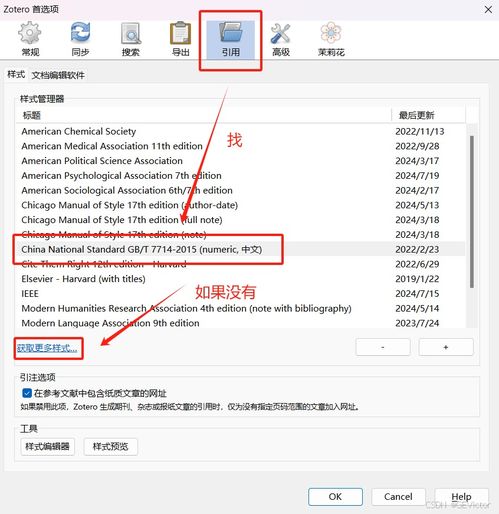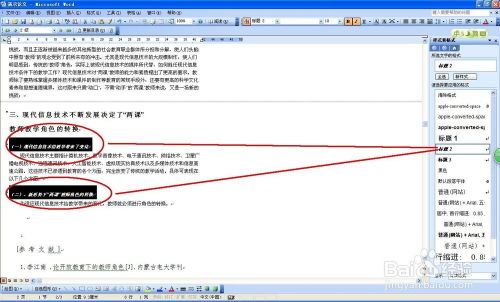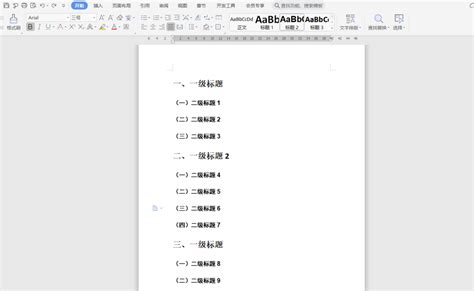如何设置毕业论文的目录格式
毕业论文不仅是知识与能力的综合展示,更是对严谨性、规范性和创新性的一次全面考验,其中毕业论文的目录格式至关重要。以下是关于毕业论文目录格式设置的详细步骤和建议。

毕业论文的目录应该放在正文之前,方便读者阅读和查找相关内容。目录的格式要求一般包括字体、字号、行距、缩进以及页码等。具体来说,可以参考以下格式:
1. 目录标题:“目录”两字使用黑体三号、加粗、居中,两字中间空两个字符。
2. 一级标题(如绪论、前言或引言):使用宋体小四、加粗、单倍行距,段前和段后各空0.5行。
3. 二级标题:使用宋体小四,行距固定值20磅。
4. 三级标题:同样使用宋体小四,行距固定值20磅。
接下来,是毕业论文目录的具体制作步骤:
一、锁定模板,解锁样式密码
毕业论文的格式要求通常都有严格的模板,因此在开始制作目录之前,应先仔细研读学校提供的毕业论文模板,了解各级标题的样式要求。一般来说,模板中会详细列出从一级标题到二级、三级标题的样式,甚至包括标题的字体、字号、行距等。提取这些样式,可以确保后续排版的一致性和美观性。
二、应用标题样式,确保格式统一
将提取的标题样式应用到论文中,确保每一级标题都严格按照模板要求设置。这不仅可以使论文看起来更加整洁、美观,还可以清晰地呈现出论文的逻辑结构。同时,记得给正文内容设置“正文文本”样式,使它们整齐划一。
三、使用Word自动生成目录
完成论文内容的撰写和标题样式的应用后,就可以开始制作目录了。推荐使用Word的“引用”功能自动生成目录,而不是手动设置。自动生成目录的好处在于,当论文内容发生变化时,只需点击“更新目录”按钮,就可以自动更新目录中的页码和标题,既方便又准确。
1. 将鼠标定位在需要插入目录的位置,通常在正文之前。
2. 点击Word导航栏中的“引用”选项卡,然后在菜单栏中找到并点击“目录”选项。
3. 在弹出的智能目录中选择一个合适的目录样式,Word会自动根据论文中的标题样式生成目录。
4. 如果需要自定义目录样式,可以点击“自定义目录”选项,在弹出的对话框中调整字体、字号、行距、缩进等参数。
5. 完成自定义后,点击“确定”按钮,Word就会生成一个符合要求的目录。
四、调整目录格式,使其更加美观
虽然Word可以自动生成目录,但生成的目录样式可能并不完全符合个人要求。因此,可以对生成的目录进行微调,使其更加美观。
1. 调整字体和字号:根据论文的整体风格和要求,调整目录中的字体和字号,使其与正文保持一致或有所区别。
2. 调整行距和缩进:根据目录的层级关系,调整不同级别标题的行距和缩进,使目录看起来更加层次分明、结构清晰。
3. 添加页码:确保目录中的页码与正文中的页码一致,并且页码格式正确。如果需要,可以在目录的页码前添加一些引导符号,如圆点或短横线等。
4. 删除冗余信息:如果目录中包含了一些不需要的信息(如多余的标题级别或页码等),可以手动删除它们,使目录更加简洁明了。
五、更新目录,确保页码准确性
在论文写作过程中,随着内容的不断完善和修改,可能需要多次调整目录或页码。此时,可以利用Word的“更新目录”功能来一键更新目录中的页码和标题。
1. 在Word中打开论文文档,找到目录所在的位置。
2. 右键点击目录区域,选择“更新域”或“更新目录”选项(具体选项名称可能因Word版本而异)。
3. 在弹出的对话框中选择“更新整个目录”或“只更新页码”等选项,根据需要选择更新内容。
4. 点击“确定”按钮,Word就会根据最新的论文内容更新目录中的页码和标题了。
六、注意事项
1. 目录应该反映论文中的所有内容,包括正文、参考文献、附录、致谢等部分。因此,在制作目录时,要确保论文中的所有内容都已经被正确地添加到目录中。
2. 在设置标题样式时,要注意区分不同级别的标题,并确保它们之间的层级关系正确。这有助于Word正确生成目录的层级结构。
3. 如果在更新目录时遇到问题(如页码不正确或标题缺失等),可以检查论文中的标题样式是否正确应用,或者尝试手动删除目录后重新生成。
4. 不同的学校或专业可能对毕业论文的目录格式有不同的要求。因此,在制作目录之前,最好先仔细阅读学校提供的毕业论文格式要求文件,确保目录格式符合要求。
总之,毕业论文的目录格式是论文排版的重要组成部分,它不仅影响着论文的整体美观性,还关系到读者对论文内容的理解和把握。因此,在制作目录时,要严格按照学校的要求进行操作,并注意调整目录的格式和样式,使其更加美观和易读。同时,在论文写作过程中要随时更新目录,确保目录中的页码和标题与论文内容保持一致。
- 上一篇: 轻松掌握:西红柿鸡蛋汤(番茄蛋花汤)制作秘籍
- 下一篇: 吉他新手G调和弦快速入门指南
-
 如何在Word中制作目录?资讯攻略11-20
如何在Word中制作目录?资讯攻略11-20 -
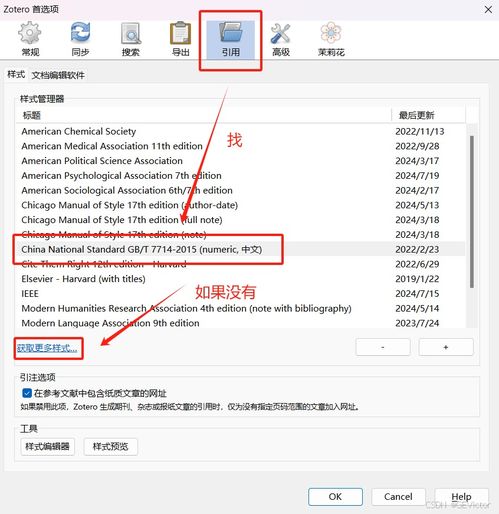 如何轻松设置正确的参考文献格式资讯攻略11-12
如何轻松设置正确的参考文献格式资讯攻略11-12 -
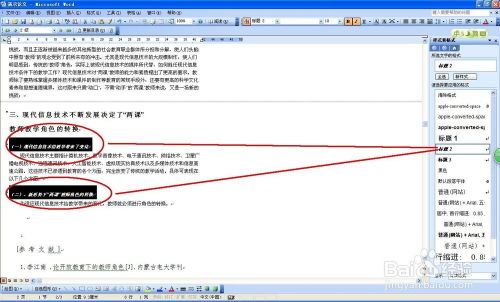 如何制作目录?资讯攻略11-06
如何制作目录?资讯攻略11-06 -
 在Word中设置目录的方法资讯攻略10-29
在Word中设置目录的方法资讯攻略10-29 -
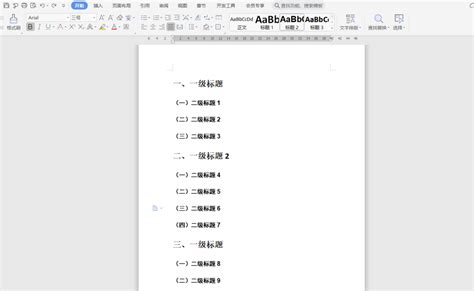 WPS如何自动生成目录?资讯攻略11-19
WPS如何自动生成目录?资讯攻略11-19 -
 WPS如何自动创建目录?资讯攻略11-04
WPS如何自动创建目录?资讯攻略11-04